QQ实名注册修改全攻略:轻松掌握实名认证信息的注销与更改
2024-01-29
随着电脑使用时间的增长,系统问题也变得常见。许多用户希望能够自己动手解决这些问题,而不是依赖专业的维修服务。本文将为你提供从台式机安装系统的详细步骤。
1、如果你的电脑有光驱,那么安装过程会相对简单。你可以购买一张系统安装光盘,或者有能力的可以自己刻录一张。接着,按下开机键后,迅速按下DEL键进入BIOS设置。在BIOS的“boot”选项中,选择将光驱设置为第一启动设备,然后按F10保存设置并重新启动电脑。
电脑重启后,系统将从光驱启动,并显示安装界面。选择第一项,然后回车,电脑将开始自动进行系统安装。
如果你的电脑没有光驱,那么你需要制作一个U盘启动盘来安装系统。有很多在线教程可以指导你如何制作U盘启动盘,这里就不再赘述。将下载好的系统镜像文件复制到U盘中。
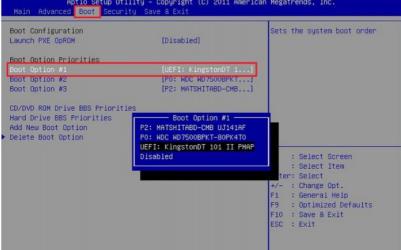
2、按照上述的光驱设置步骤进入BIOS,但这次要将U盘设置为第一启动设备。重新启动电脑后,电脑将从U盘启动,并显示启动菜单。选择第二行或第三行进入PE系统。
进入PE系统后,你会看到桌面上有一个名为“大白菜一键装机”的软件。双击打开它,然后在软件界面中点击“更多”,查找并添加你U盘中的系统安装包。
2、在软件的安装目标盘中选择C盘,然后点击“确定”。在弹出的对话框中再次点击“确定”,电脑将开始从U盘复制安装文件到C盘,并自动重启进行系统安装(记得在重启之前拔下U盘)。
以上就是从台式机安装系统的基本步骤。不过请注意,不同型号的电脑和系统版本可能会有所不同,所以在操作过程中如果有任何疑问或困难,建议寻求专业人士的帮助以确保操作的安全和准确性。
免责声明:本站所有作品图文均由用户自行上传分享,仅供网友学习交流。若您的权利被侵害,请联系我们
标签:如何重装系统
相关文章
2024-01-29
2024-01-29
2024-01-29
2024-01-29
2024-01-28
2024-01-28
2024-01-28
2024-01-28
2024-01-28
2024-01-28
2024-01-28
2024-01-28
2024-01-28
2024-01-28
2024-01-28
站长推荐
煎黄花鱼的家常做法:轻松制作香脆金黄的美味佳肴
酿豆腐泡:简单又美味的家常菜肴
蜂蜜柠檬茶:自制健康美味饮品
家常面条做法大全:轻松烹饪美味的家常面条
沙姜鸡的做法:美味诱人的家常菜肴
简单易上手的pasta做法:美味又健康的意面制作指南
轻松制作高颜值镜面蛋糕,让你的甜品更加梦幻诱人!
白灼基围虾:鲜嫩美味,营养满分
熘肉段的制作:东北经典美食的完美复刻
牛奶炖香菇:简单又美味的甜品制作教程
盐焗鸡蛋:家常美味,轻松制作
牙签肉的制作秘诀:家常做法,轻松享受美味
如何制作香卤熏鱼:马鲛鱼与醇厚卤汁的完美结合
砂锅豆腐:暖心暖胃的家常美味
虾酱空心菜:家常餐桌上的美味传奇